Как ускорить загрузку Xbox, не выходя из текущей игры
Игры Xbox обновляются постоянно, поэтому вы, вероятно, захотите, чтобы эти обновления запускались как можно быстрее, чтобы свести к минимуму прерывания. Один из лучших способов сделать это – закрыть текущую игру, но иногда это не вариант. Возможно, вы заняты чем-то важным и не можете бросить курить в данный момент.
К счастью, теперь есть простой способ ускорить загрузку игр и приложений для Xbox, сохранив при этом текущую игру активной. Вот как это сделать, а также несколько дополнительных методов для ускорения загрузки.
Как ускорить загрузку Xbox, приостановив текущую игру
Независимо от того, есть ли у вас Xbox One, Xbox Series X или Xbox Series S, вы можете воспользоваться удобной функцией, которая позволит вам приостановить текущую игру, чтобы установить приоритет активных загрузок. Это благодаря обновлению Xbox, выпущенному Microsoft в марте 2021 года . На Xbox Series X | S вы даже можете воспользоваться функцией быстрого возобновления, чтобы продолжить с того момента, на котором вы остановились.
Чтобы приостановить текущую игру, у вас, конечно же, должна быть открыта игра на вашем Xbox. Запустив еще одну загрузку, нажмите кнопку Xbox на контроллере, чтобы открыть руководство. Оттуда перейдите в « Мои игры и приложения» , затем выберите « Просмотреть все»> «Управление»> «Очередь» .
Кроме того, если загружаемая игра отображается в списке руководства, вы можете выбрать ее и выбрать « Просмотреть всю очередь», чтобы перейти на ту же страницу.
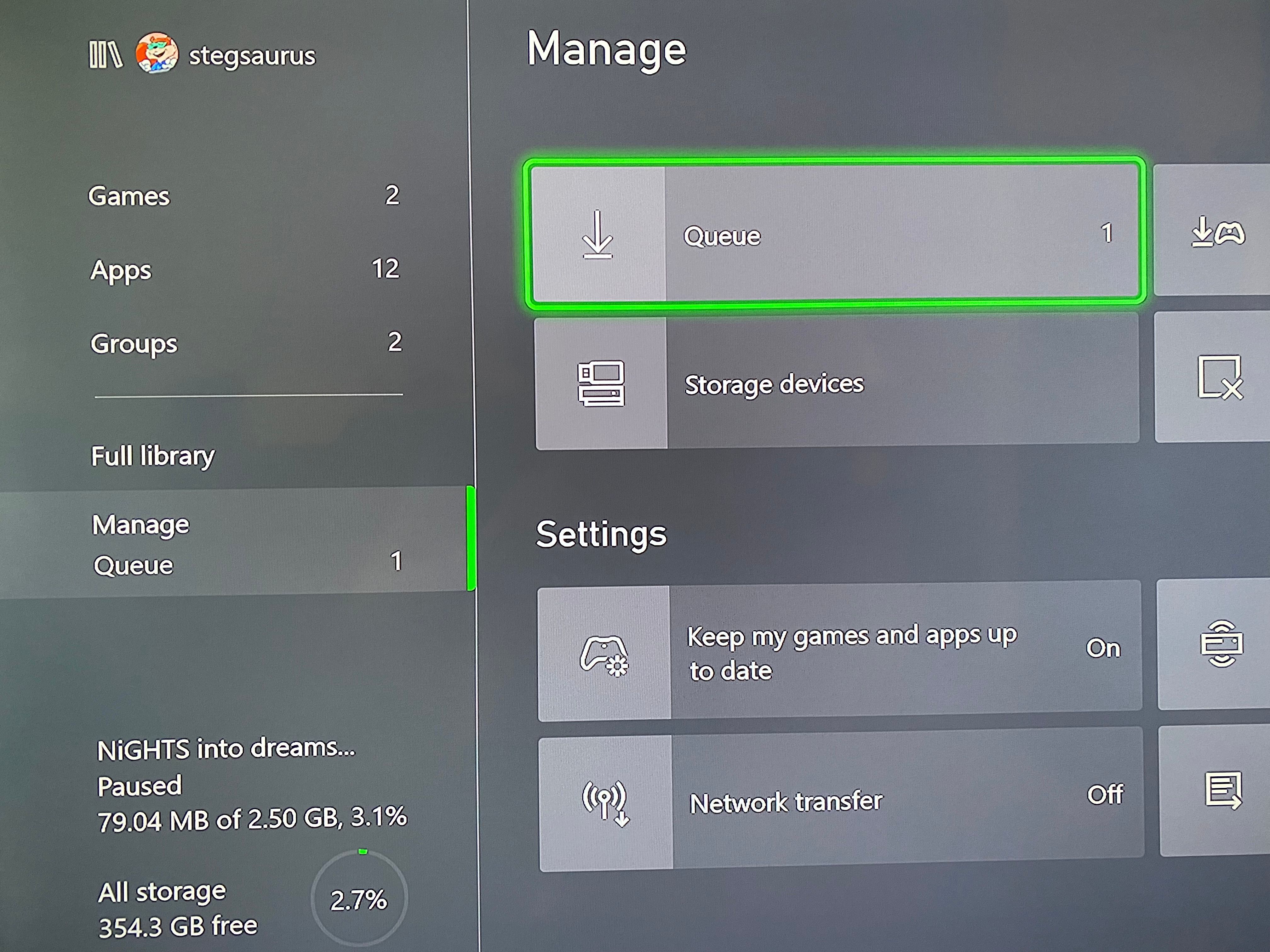
На странице « Управление очередью» вы увидите, какие игры загружаются. В качестве примечания: если у вас запущено несколько загрузок, вы можете приостановить некоторые из них, чтобы установить приоритетность того, что для вас наиболее важно.
Что еще более важно, у вас запущена игра. Приостановить, чтобы улучшить скорость загрузки текста, выберите Приостановить мою игру . Это остановит вашу игру на месте, позволяя загрузке иметь приоритет.
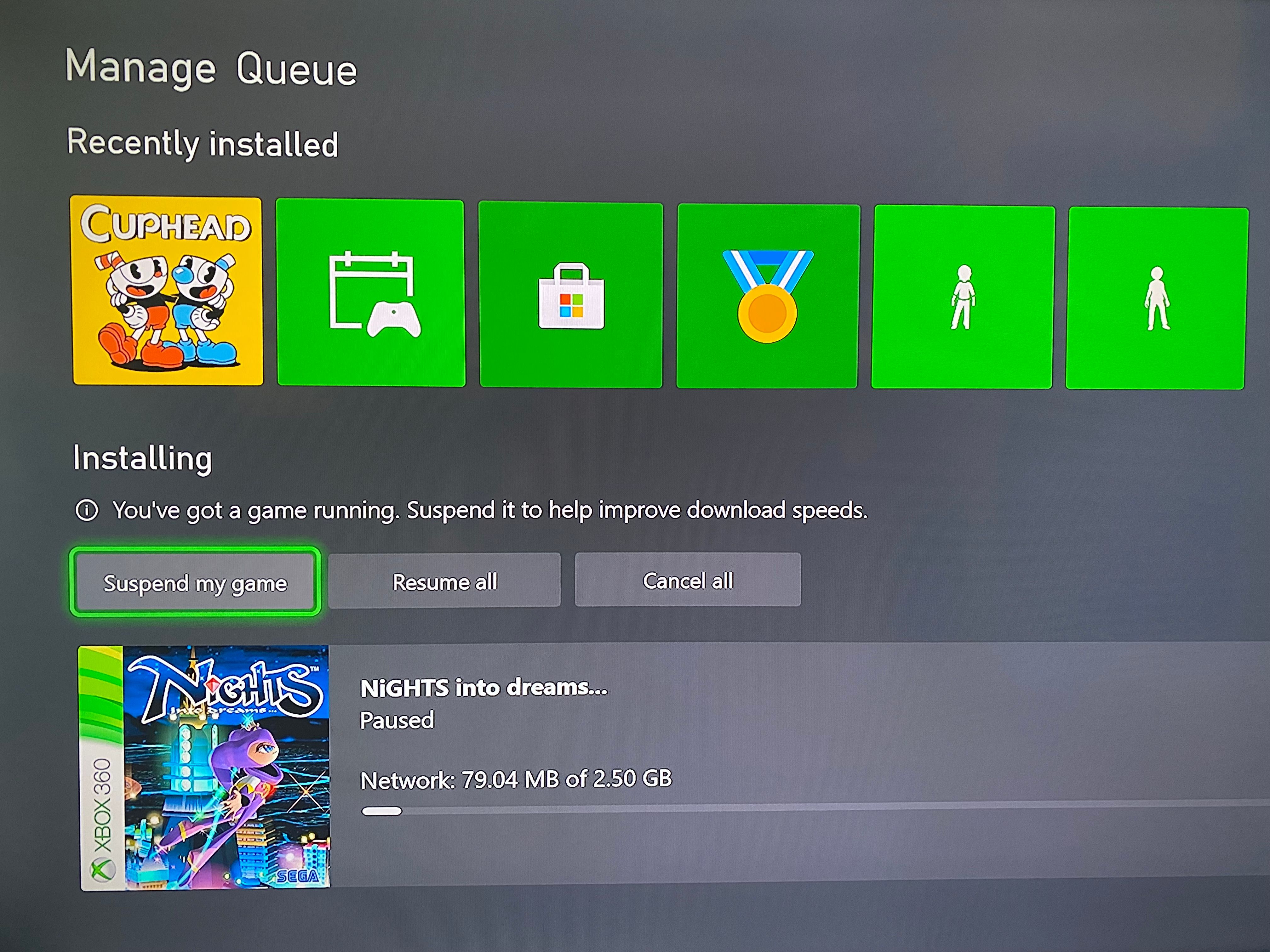
После завершения загрузки выберите свою игру, чтобы вернуться в нее с того места, где вы остановились. Имейте в виду, что если вы играли в онлайн-игру, приостановка, скорее всего, приведет к отключению вас от серверов, поэтому вам нужно будет повторно подключиться после возобновления.
Если вы не знали, ваш Xbox отдает приоритет сетевой активности для игры, в которую вы сейчас играете. Таким образом, открытая игра всегда будет сдерживать загрузку в фоновом режиме. Традиционное решение этой проблемы – закрыть все запущенные игры, но это может привести к потере прогресса, если вы не сохранили. Это более плавное решение этой проблемы.
Помните, что для установки и применения обновлений для запущенной игры вы должны закрыть игру. Так что это пригодится только тогда, когда вы хотите установить новую игру или запустить обновления для другого названия.
Другие советы по ускорению загрузки Xbox
Если вы хотите, чтобы загрузка с Xbox выполнялась еще быстрее, вы можете воспользоваться другими советами. Рассмотрим несколько.
1. Перезагрузите консоль.
Если вы в последнее время не выключали Xbox полностью, рекомендуется полностью выключить его и дать ему перезагрузиться. Как и на любом компьютере, периодические перезагрузки позволяют игровой консоли устранять временные сбои и работать с максимальной эффективностью.
Чтобы перезагрузить Xbox, на мгновение удерживайте кнопку Xbox на геймпаде. Выберите « Перезагрузить консоль» и дайте ей несколько минут для полной перезагрузки. Помните, что полный перезапуск (а не просто перевод в режим ожидания) закроет все открытые игры, поэтому, если у вас приостановлена игра, обязательно сохраните ее перед перезагрузкой.
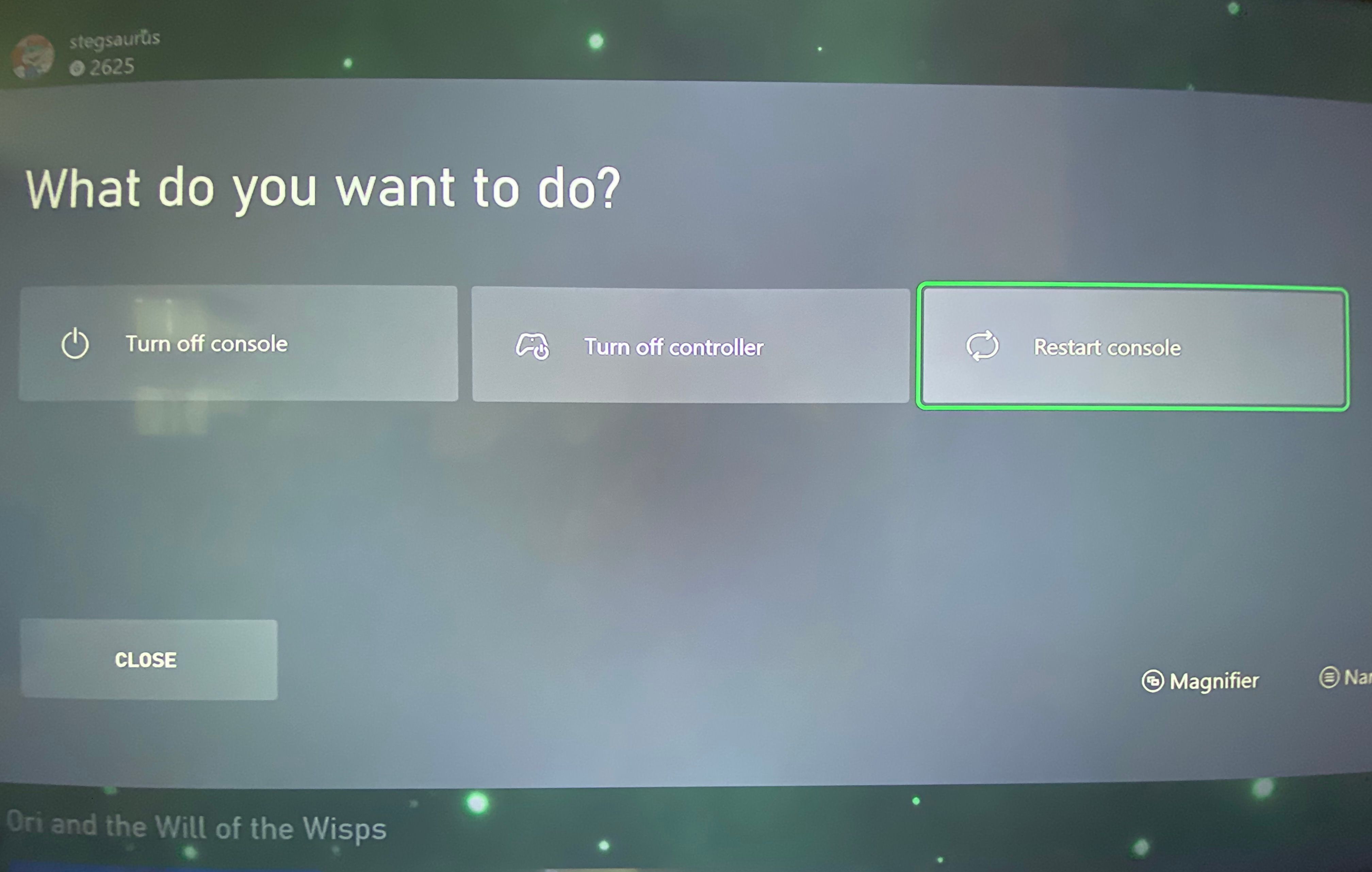
Как только он снова заработает, посмотрите, не улучшится ли скорость загрузки. Это не волшебным образом увеличит максимальную скорость вашего интернет-соединения, но может оптимизировать загрузку вашего Xbox. Попробуйте это в любое время, когда скорость загрузки окажется намного ниже, чем вы ожидали.
2. Проверьте использование полосы пропускания где-нибудь в вашей сети.
Когда ваш Xbox что-то загружает, он должен делиться доступной пропускной способностью в вашей сети со всеми остальными устройствами в вашем доме. Таким образом, если у вас есть другие компьютеры, телефоны или игровые консоли, использующие вашу сеть, скорость загрузки Xbox пострадает.
В следующий раз, когда вам понадобится как можно быстрее загрузить Xbox, проверьте другие устройства в вашем доме. Если кто-то загружает большие файлы на компьютер, транслирует потоковое видео 4K с другого телевизора, загружает файлы в облачное хранилище или выполняет другие действия, связанные с интенсивным использованием сети, закройте их и посмотрите, увеличится ли скорость загрузки вашего Xbox.
Чтобы пойти дальше, вы можете настроить функцию качества обслуживания на своем маршрутизаторе . Это позволяет вам указать определенные устройства или типы трафика, которые получают приоритет в вашей сети.
3. Используйте проводное соединение.
Если вы подключаете Xbox к сети с помощью Wi-Fi, рассмотрите возможность перехода на проводное соединение Ethernet . Даже если вы сделаете это временно, чтобы быстрее загрузить обновление или большую игру, это будет иметь большое значение.

Хотя соединения Ethernet не так удобны, как использование Wi-Fi, они более стабильны и обеспечивают более высокую скорость загрузки. Вы приблизитесь к скорости загрузки, за которую вы платите своему интернет-провайдеру с помощью кабеля Ethernet, чем с помощью Wi-Fi.
Если вы не можете переместить Xbox ближе к маршрутизатору, то покупка длинного кабеля Ethernet, который вы используете для больших загрузок, является нетехнологичным решением.
4. Учитывайте скорость вашего интернета.
Хотя все приведенные выше советы помогут вам быстрее загружать игры и обновления Xbox, не закрывая текущую игру, скорость вашего интернета по-прежнему является ограничивающим фактором. Если у вас есть скорость загрузки только 20 Мбит / с от вашего интернет-провайдера, ничто из того, что вы делаете, не повысит эту скорость до 100 Мбит / с.
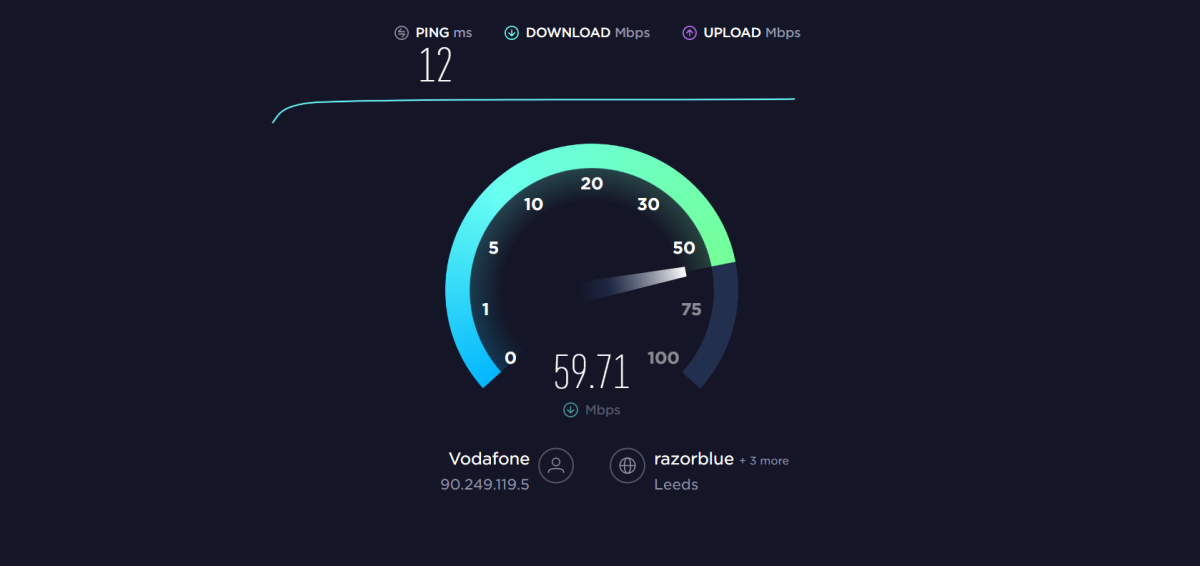
Если вся ваша сеть работает с низкой скоростью, вам следует перезагрузить маршрутизатор и модем по тем же причинам, которые обсуждались выше. Однако, исключая временную икоту, медленную скорость лучше всего исправить, обновив свой тарифный план на доступ в Интернет.
Посетите свой профиль на веб-сайте вашего интернет-провайдера или позвоните в службу поддержки, чтобы узнать, какие еще варианты доступны. Повышение скорости позволит вам быстрее загружать контент Xbox и обеспечить большую пропускную способность для одновременной работы нескольких устройств.
Ускорьте загрузку Xbox простым способом
С помощью этой новой полезной функции Xbox и нескольких других советов вы можете ускорить загрузку Xbox, даже не закрывая текущую игру. Надеюсь, ваша система загружает большинство обновлений, когда консоль находится в режиме ожидания, поэтому они вас совсем не беспокоят.
Но в следующий раз, когда вам нужно будет применить обновление как можно быстрее, вы знаете, что делать. Также неплохо было бы изучить другие варианты в вашем маршрутизаторе для лучшего опыта онлайн-игр.
Кредит изображения: Мигель Лагоа / Shutterstock